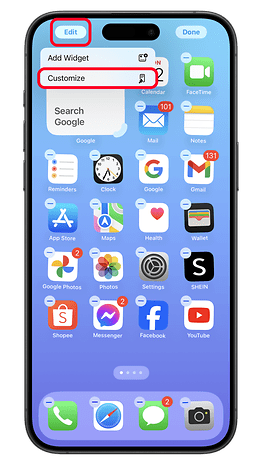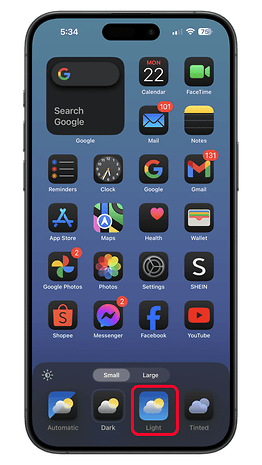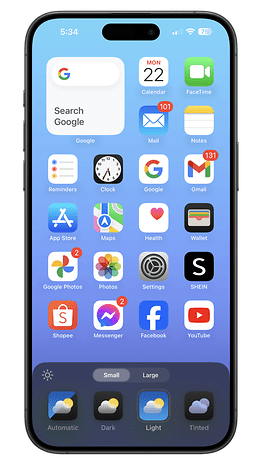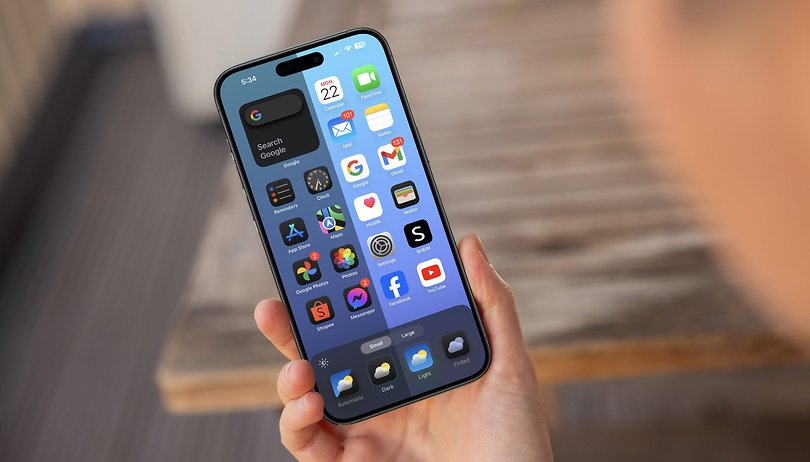
Siz iOS 18-ə yeniləndiniz və qaranlıq tətbiq nişanlarının daha az təsir edici olduğunu görmüsünüz? Şükürlər olsun ki, iPhone-da sistemdə qaranlıq mövzunu saxlayarkən onları fərdiləşdirmək və tətbiq nişanları üçün orijinal rəngi qaytarmaq üçün asan bir yol var. Bunu necə edəcəyiniz barədə addım-addım təlimat təqdim edirik.
iOS 18 iPhone-ların əsas ekranına bir neçə fərdiləşdirmə əlavə etdi, o cümlədən proqram nişanlarının və vidcetlərin görünüşünü işıqdan qaranlığa dəyişmək imkanı. Ancaq bu dizaynı xoşagəlməz hesab edirsinizsə, onları yüngül mövzuya qaytarmaq sadədir.
Qeyd edək ki, biz burada bütün mövzuya deyil, tətbiq nişanlarının üslubuna və rənginə diqqət yetiririk. Əgər maraqlanırsınızsa, rəngləmə funksiyasından istifadə də daxil olmaqla, burada bunun üçün ayrıca bələdçimiz var.
- Həmçinin oxuyun: iPhone-un yeni Qaranlıq rejimi funksiyasından necə istifadə etmək olar
İPhone-da qaranlıq nişanları işığa necə dəyişdirmək olar
Əgər iOS 18-ə yeniləmisinizsə, tətbiq nişanlarının dizaynı seçdiyiniz ekran görünüşünə uyğun olmalıdır. Məsələn, qaranlıq rejimi aktivləşdirsəniz, əksər tətbiqlər üçün nişanlar və mətn də qaranlıq olmalıdır. Alternativ olaraq, onu avtomatik olaraq təyin etmisinizsə, gecə vaxtı proqram nişanları və sistem interfeysi qaralacaq.
Tətbiq nişanlarına effektlər tətbiq etmədən qaranlıq rejimdən istifadə etmək istəyirsinizsə, bunu necə etməlisiniz:
- iPhone-un kilidini açın və əsas ekrana keçin.
- Redaktoru açmaq üçün istənilən boş sahəyə uzun basın.
- Yuxarı sol küncdə Redaktə et vurun.
- Fərdiləşdirin.
- Aşağıdakı redaktorda İşıq düyməsini vurun.
- Redaktordan çıxmaq və dəyişikliklərinizi saxlamaq üçün istənilən boş səhifəyə toxunun.
Hansı mövzu elementləri də görünüşü dəyişəcək
Yüngül temalı ikon paketi seçirsinizsə, qeyd edin ki, üslub tətbiq nişanlarına əlavə olaraq ana ekran vidcetlərinə və divar kağızlarına da əks olunacaq. Eyni şəkildə, tətbiq nişanlarında qaranlıq rejimi aktivləşdirsəniz, vidjetlər və divar kağızı da qara üsluba uyğunlaşacaq.
- Proqram nişanları
- Vidjetlər
- Əsas ekran divar kağızı
Siz qaranlıq olanlar üzərində yüngül tətbiq nişanlarını seçməlisiniz?
Yüngül tətbiq nişanlarının qurulması əhvalınızı canlandıra bilsə də, qaranlıq temalı tətbiq nişanları daha tünd divar kağızları və sistem interfeysindən istifadə etdiyiniz zaman eyni şəkildə daha yaxşı batareya ömrü təklif etməlidir. Bunun səbəbi, ilk növbədə, iPhone ekranınızın qara rənglərlə pikselləri söndürən və ya tutqunlaşdıran OLED olmasıdır.
Siz hələ iOS 18-də ana ekranınızın görünüşünü düzəltməyə çalışmısınız? Hansı görünüşə üstünlük verirsiniz? Şərhlərdə təcrübənizi bizimlə bölüşün.